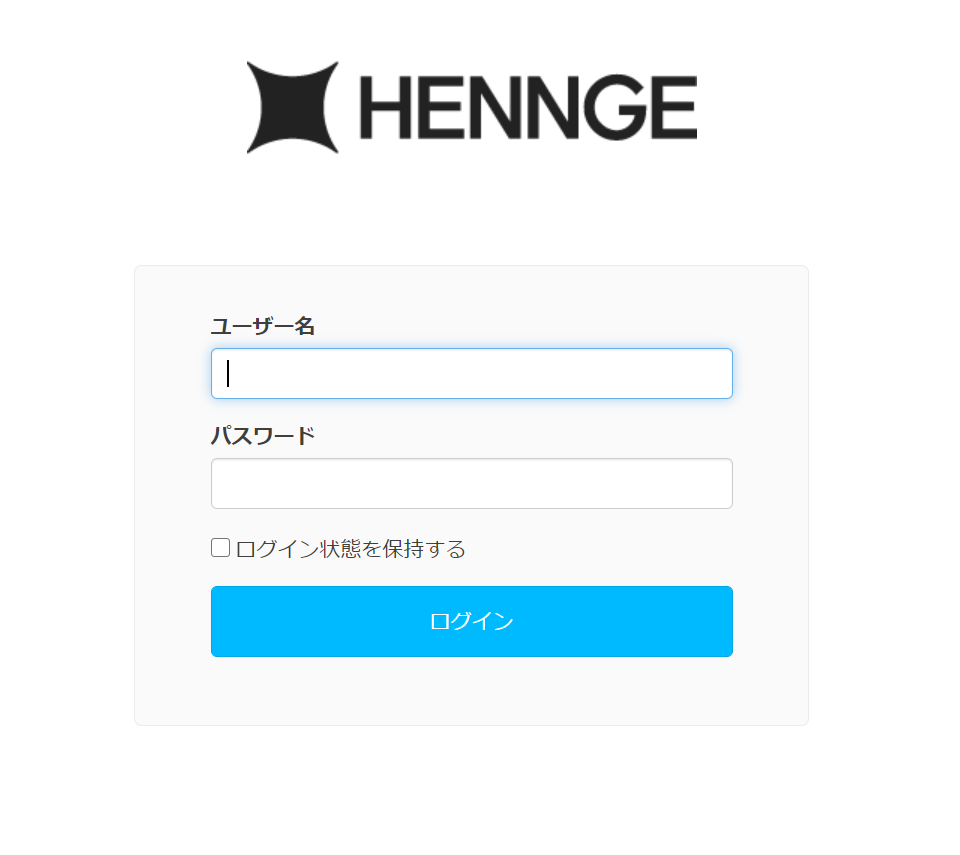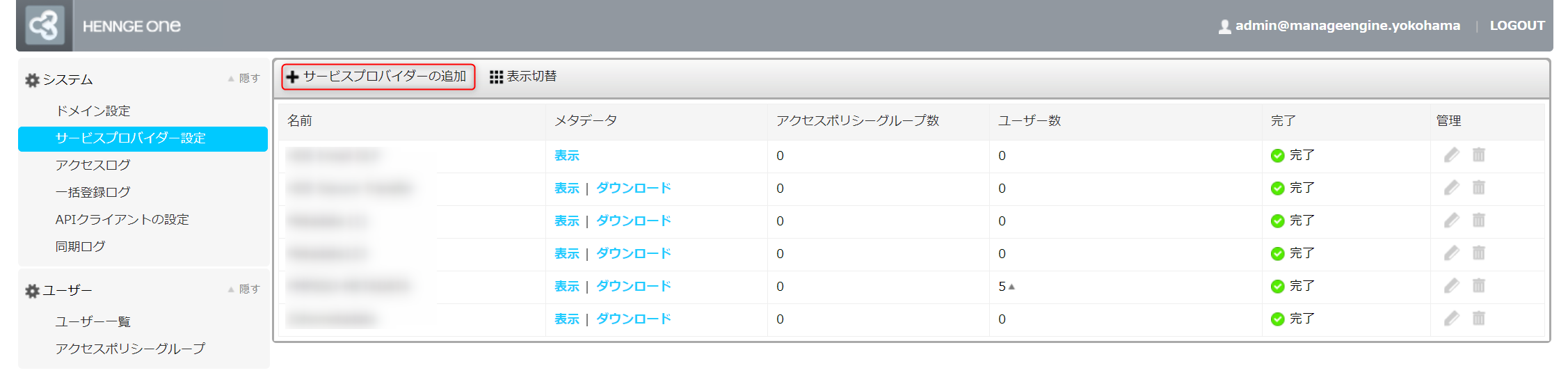HENNGE OneとのSSO連携
作成日:2020年10月1日 | 更新日:2020年11月17日
Password Manager Pro(PMP)はIDaaS製品であるHENNGE OneとSAML SSO連携することができます。PMPの認証はHENNGE Oneの認証に代わることで利便性の向上、セキュリティの向上が望めます。
本ナレッジではPMPとHENNGE OneでSSO(シングルサインオン)連携する設定手順について解説します。
HENNGE側の設定
HENNGE One側の設定では、以下の2項目を設定します。
- HENNGE One)サービスプロバイダー
- HENNGE One) ユーザー
HENNGE One)サービスプロバイダー
HENNGE One) ユーザー
以上で、HENNGE One側の設定は終了です。
PMP側の設定
PMP側の設定では、以下の4項目を設定します。
- PMP)ユーザー
- PMP)Idp情報
- PMP)Idp証明書
- PMP)SSOの有効化
設定を完了後、SSOの動作確認を行います。
PMP)ユーザー
PMP)Idp情報
HENNGE One側のサービスプロバイダー設定は作成したABCの「表示」から確認できます。Issuer、シングルサインオンURL、シングルサインアウトURLをそれぞれ発行者、IdpログインURL、IdpログアウトURLに指定してください。
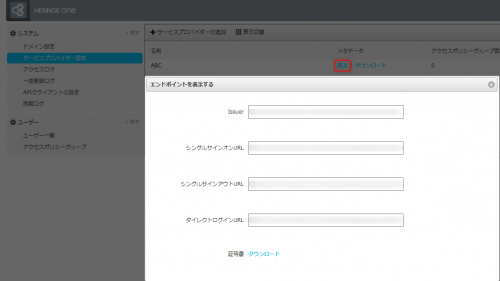
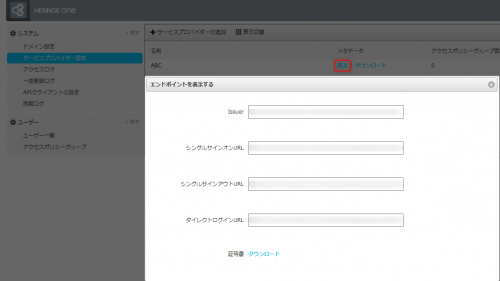
PMP)Idp証明書
HENNGE One側の、ドメイン設定にある「サーバー証明書をダウンロード」をクリックし、サーバー証明書を事前にダウンロードしてください。
SAML SSO設定の再構築の際に古いセッション情報がブラウザーに残っているとアップロードエラーが発生する場合があります。キャッシュをクリアした上で再度アップロードしてください。
PMP)SSOの有効化
PMP上のSMLシングルサイン有効化/無効化にて、「有効化」ボタンを押下し有効に設定
動作確認
PMPのログインURLにアクセスするとHENNGE OneのURLにリダイレクトされます。
ユーザー名には作成したユーザーとパスワードを指定します。
PMPにログインできることを確認します。
シングルサインオンを有効中に、PMPのログイン画面を表示したい場合には以下のURLにアクセスします。
https://<ホスト名>:<ポート>/PassTrixMain.cc?skipsamlsso=true
例)https://ABC.domain_name:7272/PassTrixMain.cc?skipsamlsso=true